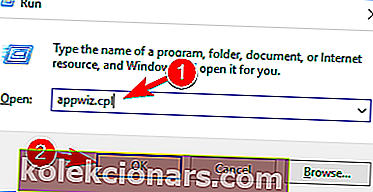- Ponuka Štart je jednou z najužitočnejších súčastí systému Windows 10, pretože nám umožňuje rýchly prístup k nainštalovaným aplikáciám a nastaveniam.
- Ak ponuka Štart nefunguje, prvými krokmi, ktoré by ste mali urobiť, je skryť Cortanu a zakázať program Internet Explorer. V článku sú preskúmané ďalšie riešenia.
- Pretože je ponuka Štart jednou z najbežnejších položiek, s ktorou každý deň interagujeme, je k dispozícii samostatná časť ponuky Štart, ktorá obsahuje opravy a ďalšie tipy.
- V centre chýb systému Windows 10 nájdete úžasné články o ďalších problémoch týkajúcich sa najnovšieho operačného systému Microsoft.

Ponuka Štart je jednou z najužitočnejších súčastí systému Windows 10, pretože nám umožňuje rýchly prístup k nainštalovaným aplikáciám a nastaveniam.
Mnoho používateľov nahlásilo, že v systéme Windows 10 nefunguje správa Kritická chyba - ponuka Štart. Ak máte rovnaký problém, mali by ste sa bližšie pozrieť na naše riešenia.
Problémy s ponukou Štart môžu drasticky ovplyvniť vašu používateľskú skúsenosť. Keď už hovoríme o problémoch, používatelia v ponuke Štart nahlásili nasledujúce problémy:
- Ponuka Štart a Cortana nefungujú - Ponuka Štart a Cortana úzko súvisia so systémom Windows 10. Mnoho používateľov však uviedlo, že ponuka Štart aj Cortana na ich počítači nepracujú.
- Ponuka Štart neotvorí Windows 10 - V niektorých prípadoch sa ponuka Štart ani neotvorí. Môže to byť veľký problém, mali by ste však byť schopní vyriešiť ho pomocou niektorého z našich riešení.
- Ponuka Start nezmizne - Niekoľko používateľov uviedlo, že ponuka Start nezmizne. Podľa používateľov sú schopní otvoriť ponuku Štart, ale nedokážu ju zavrieť.
- Ponuka Štart náhodne otvorí Windows 10 - Používatelia nahlásili, že ponuka Štart sa náhodne otvorí na ich počítači. Toto je nepríjemný problém, pretože ponuka Štart bude rušiť iné aplikácie na obrazovke.
- Chýbajú dlaždice ponuky Štart, chýbajú ikony - Niekoľko používateľov uviedlo, že ich dlaždice a ikony v ponuke Štart chýbajú. To môže byť problém, ale mali by ste byť schopní opraviť ho pomocou jedného z našich riešení.
- Ponuka Štart veľmi pomalé Windows 10 - V niektorých prípadoch môže ponuka Štart fungovať, ale bude dosť pomalá. Môže to byť veľký problém a drasticky ovplyvniť váš výkon.
- Blikajúca ponuka Start v systéme Windows 10 - Mnoho používateľov uviedlo, že v ponuke Windows bliká ponuka Start. Je to nepríjemný problém, mali by ste byť schopní opraviť ju pomocou niektorého z našich riešení.
- Ponuka Štart zmizla - Toto je pomerne zriedkavý problém, ale len málo používateľov uviedlo, že ponuka Štart zmizla. Je to pravdepodobne spôsobené poškodením súborov, ale dá sa to ľahko opraviť.
Ako môžem opraviť chybu ponuky Štart nefunguje?
- Prejdite do núdzového režimu
- Odinštalujte Dropbox / antivírusový softvér
- Dočasne skryť Cortanu na paneli úloh
- Prepnite na iný účet správcu a odstráňte adresár TileDataLayer
- Ukončite proces miestneho bezpečnostného úradu
- Zakážte program Internet Explorer
- Vytvorte dva nové účty správcu a preneste priečinok Databáza do pôvodného účtu
- Reštartujte počítač
- Uistite sa, že je váš Windows 10 aktuálny
- Prepnúť na iný používateľský účet
- Obnovte Windows 10
Riešenie 1 - Prejdite do núdzového režimu
Kritická chyba - nefunguje ponuka Štart, môže byť dosť nepríjemná, ale používatelia tvrdia, že túto chybu je možné vyriešiť vstupom do núdzového režimu. Do núdzového režimu vstúpite takto:
- Keď sa spustí Windows 10, stlačte kláves Windows + L a odhláste sa.
- Kliknite na tlačidlo Napájanie v pravom dolnom rohu, podržte kláves Shift na klávesnici a kliknite na tlačidlo Reštartovať .
- Váš počítač by sa mal teraz reštartovať a zaviesť možnosti. Prejdite na Riešenie problémov> Rozšírené možnosti> Nastavenia spustenia . Kliknite na tlačidlo Reštartovať .
- Po opätovnom reštartovaní počítača stlačte kláves F5, aby ste sa dostali do núdzového režimu so sieťou .
- Už len prechodom do núdzového režimu by mal byť váš problém vyriešený. Všetko, čo musíte urobiť, je reštartovať počítač.
Ak problém pretrváva, možno budete musieť vyskúšať niektoré z našich ďalších riešení. Ak ich nemôžete dokončiť zo svojho bežného účtu, neváhajte vstúpiť do núdzového režimu a postupujte podľa rovnakých pokynov.
Núdzový režim nefunguje v systéme Windows 10? Neprepadajte panike, táto príručka vám pomôže prekonať problémy so zavedením systému.
Riešenie 2 - Odinštalujte Dropbox / antivírusový softvér
Mnoho používateľov označilo Dropbox ako hlavného vinníka chyby Kritická chyba - ponuka Štart nefunguje . Ak chcete vyriešiť tento problém, musíte z počítača odstrániť Dropbox. Postupujte takto:
- Stlačte kláves Windows + R a napíšte appwiz.cpl . Stlačením klávesu Enter alebo kliknutím na tlačidlo OK ho spustíte.
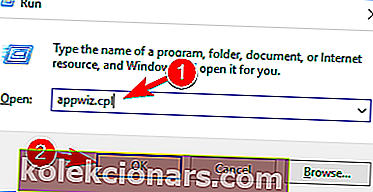
- V zozname vyhľadajte Dropbox a zvoľte možnosť Odinštalovať .
- Po odstránení služby Dropbox reštartujte počítač a skontrolujte, či je problém vyriešený.
Len málo používateľov uviedlo, že určitý antivírusový softvér, napríklad Symantec alebo Avast, môže spôsobovať problémy so systémom Windows 10 a s ponukou Štart, takže ak máte tento problém, skúste antivírusový softvér odstrániť.
Časté otázky: Získajte viac informácií o ponuke Štart
- Ako vrátim ponuku štart do normálu?
Ak chcete presunúť panel úloh späť na pôvodné miesto, kliknite pravým tlačidlom myši na prázdnu oblasť na paneli úloh a vyberte položku Vlastnosti . Na obrazovke vyhľadajte umiestnenie na hlavnom paneli a z rozbaľovacej ponuky vyberte možnosť Dolné . Uložte zmeny a ponuka Štart je späť na pôvodné hodnoty.
- Ako rozmrazím svoju ponuku Štart?
Ak je ponuka Štart zamrznutá, obvyklým trikom je reštartovanie Prieskumníka Windows. Stlačením klávesov Ctrl + Shift + Esc otvorte Správcu úloh a v zozname kliknite pravým tlačidlom myši na Prieskumník a vyberte možnosť Reštartovať .
- Prečo nefunguje moje štartovacie menu?
Dôvod, prečo ponuka Štart prestáva fungovať, je ten, že zvyčajne existuje uviaznutý proces, ktorý nedokončil akciu kvôli iným chybám. Chyby môžu súvisieť s čímkoľvek, čo sa zobrazuje v ponuke Štart, alebo s programom Cortana alebo Windows Explorer. Väčšinou ide o dočasný problém.
Poznámka redakcie: Tento článok pokračuje na ďalšej stránke . Potrebujete ďalších sprievodcov? Navštívte naše špeciálne centrum pre chyby systému Windows 10 .